iPhone 被广泛认为是一款无处不在的智能手机,为用户提供了与计算机类似的大量功能。然而,网络犯罪分子通常以智能手机(包括iPhone)为目标,以提取敏感数据和个人信息。鉴于在旅途中执行日常任务的便利性,iPhone 也对用户隐私构成了潜在的漏洞。如果设备的安全设置配置不当,即使是精通技术的人也可能面临风险。
幸运的是,用户可以采取预防措施来防止未经授权访问他们的 iPhone。本指南概述了 10 个重要的 iPhone 隐私设置,用户应调整这些设置以增强其设备的安全性。
你的 iPhone 没有你想象的那么安全
即使您认为您的 iPhone 是安全的,Apple 最近的披露表明仍然存在安全漏洞,可能会让黑客控制您的设备。Apple 发布的两份安全报告强调了这些担忧,指出这些漏洞可能使入侵者能够冒充设备所有者并获得完全的管理访问权限。
虽然Apple对其应用商店保持控制,但使用越狱安装未经授权应用的个人仍可能面临风险。越狱 iPhone 可以更改操作系统并授予对设备的更多访问权限,从而增加恶意软件和其他安全威胁的可能性。重要的是要注意,越狱 iPhone 不仅会使保修失效,还会使设备面临风险。
为减轻这些风险,调整您的 iPhone 设置可以增强设备的安全性。在本文中,我们将探索您应该调整的关键 iPhone 设置,以确保您的智能手机安全。
加强你的密码
为您的 iPhone 创建密码时,请务必选择其他人难以猜到的组合。这个四到六位数的代码为您的设备增加了一层额外的安全保护。此外,从 iPhone 访问网站时使用强密码也很重要。您的 iPhone 配备了一项功能,可以识别可能已被重复使用或容易猜到的弱密码。它还会监视您的密码是否与已知数据泄漏有任何潜在匹配。创建密码时,建议使用字母、数字和特殊字符的组合以增加其复杂性。
或者,您可以让 Apple 通过访问“设置”菜单为您推荐密码。要确定您的密码是否安全,请导航至“设置”菜单中的“密码”部分。

启用生物认证
为确保只有您可以访问您的iPhone,您可以设置 Touch ID 传感器来识别您的指纹。此功能使您只需将手指放在 Touch ID 传感器上即可方便地解锁设备。您可以从“设置”菜单中设置 Touch ID。
要设置 Touch ID,请按照以下步骤操作:
- 打开 iPhone 上的“设置”应用。
- 点击 Touch ID 和密码。
- 输入您的密码。
- 点击添加指纹并像使用 Touch ID 传感器时一样握住您的设备。
- 将手指放在传感器上,以便设备识别您的指纹。按住它直到您感觉到快速振动或直到您的 iPhone 提示您移开手指。
对于没有 Touch ID 的设备,例如配备 Face ID 的设备,您可以按照相同的步骤并选择 Face ID & Passcode 以使用您的面部解锁 iPhone。

启用双因素身份验证
启用双因素身份验证 (2FA) 可为您的 iPhone 提供除强密码之外的额外安全层。此过程要求您在指定时间范围内输入验证码,从而在您和潜在黑客之间增加额外的安全级别。
要在 iPhone 上设置 2FA,请按照以下步骤操作:
- 在 iPhone 上启动“设置”应用。
- 选择您的姓名,然后转到密码和安全性。
- 点击选项以打开双因素身份验证,然后选择继续。
- 提供您希望接收登录验证码的电话号码。
- 点击下一步并输入收到的代码以验证电话号码,然后打开 2FA。

限制对锁定屏幕的访问
为确保您的个人信息安全,您可以在iPhone 屏幕锁定时控制对不同项目的访问。通过禁用锁定屏幕访问,您可以防止未经授权的个人查看您的信息。以下是限制锁定屏幕访问的方法:
- 打开 iPhone 上的“设置”应用。
- 点击面容 ID 和密码。
- 向下滚动到标记为“锁定时允许访问”的部分。
- 在这里,您会看到一个功能列表,这些功能可以在 iPhone 锁定时关闭或访问。选择适合您喜好的选项。
通过有选择地关闭您不想从锁定屏幕访问的功能,您可以确保您的个人信息安全。

调整 Siri
自定Siri设置可以帮助您个性化 iPhone 体验并增强安全性。您可以调整 Siri 设置以自定义其响应方式并防止在 iPhone 锁定时访问。要访问这些设置,请执行以下步骤:
- 打开 iPhone 上的“设置”应用。
- 点击 Siri 和搜索。
- 在这里,您会看到各种选项,您可以根据自己的喜好进行调整。
例如,您可以在 iPhone 锁定时禁用 Siri,以防止未经授权访问您的设备。您还可以自定义 Siri 如何响应您的命令,选择您喜欢的语言和口音,甚至训练 Siri 识别您的声音。通过调整这些设置,您可以让 Siri 在您的 iPhone 上更高效、更安全地工作。

自动删除您的消息
删除旧短信不仅可以节省存储空间,还有助于保持对话的私密性。使用自动删除 iMessages 功能,您可以快速删除以前的文本。以下是要遵循的步骤:
- 打开 iPhone 上的“设置”应用。
- 点击消息。
- 在消息历史记录下,选择保留消息。
- 在这里,您可以选择将消息保留 30 天、1 年或永远。
- 要删除您的旧消息,请单击“删除”并确认您的操作。
通过使用自动删除 iMessages 功能,您可以优化您的 iPhone 存储空间,同时保护您的隐私。

查看您的 Safari 隐私设置
在 Safari 应用程序中控制您的隐私和安全设置可以帮助您保持浏览的私密性和安全性。以下是调整这些设置的方法:
- 打开 iPhone 上的“设置”应用。
- 向下滚动并点击 Safari。
- 转到隐私和安全。
- 在这里,您会找到可以根据自己的喜好进行调整的功能列表。
例如,您可以打开防止跨站点跟踪功能来阻止网站跟踪您在网络上的浏览活动。您还可以选择阻止弹出窗口、禁用 JavaScript 以及清除浏览历史记录和网站数据。通过调整这些设置,您可以放心地浏览网络,因为您知道您的隐私和安全受到保护。

阻止不需要的电话联系人
阻止联系人可以帮助您避免不需要的电话和短信。您可以将iPhone设置为将这些消息直接发送到语音信箱,而不会打扰您。以下是阻止联系人的方法:
- 打开 iPhone 上的“电话”应用。
- 点击要阻止的号码旁边的“i”。
- 向下滚动并单击“阻止此来电者”。
阻止联系人后,您将不会再收到他们的来电或短信。他们将直接发送到语音信箱,您不会收到他们的消息通知。通过使用此功能,您可以让您的 iPhone 免受不必要的干扰,并专注于对您重要的事情。

查看应用权限
在 iPhone 上使用应用程序时,保护您的隐私和安全至关重要。您可以通过调整您的隐私设置来控制哪些应用可以访问您的个人信息以及它们跟踪的内容。方法如下:
- 打开 iPhone 上的“设置”应用。
- 转到隐私或隐私与安全。
- 点击您要检查的应用程序或类别。
- 在这里,您可以选择允许这些应用程序访问和跟踪的信息。
例如,您可以关闭位置服务以防止应用程序跟踪您的位置。您还可以选择限制对您的联系人、照片、麦克风和其他个人数据的访问。通过调整您的隐私设置,您可以保证个人信息的安全,同时仍能享受您喜爱的应用程序的功能和优势。
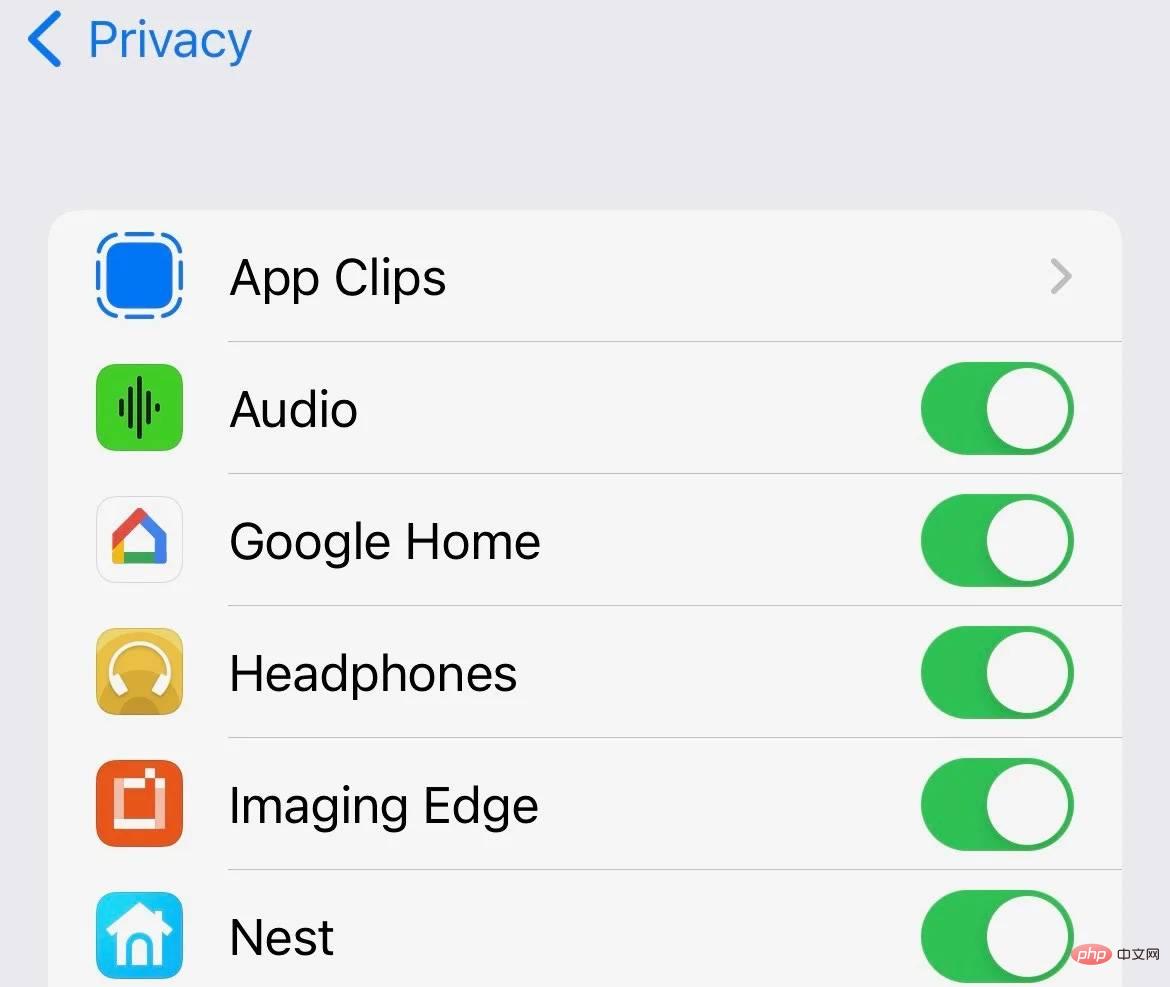
启用自动应用更新
让您的应用程序保持最新状态对于确保 iPhone 的安全性和功能性至关重要。许多应用程序更新包括安全补丁和错误修复,可帮助保护您的设备免受漏洞侵害。开启自动应用更新的方法如下:
- 打开 iPhone 上的“设置”应用。
- 点击应用商店。
- 打开应用程序更新。
启用此功能后,您的iPhone将在应用更新可用时立即自动下载并安装它们。您不再需要手动检查更新或担心丢失关键的安全补丁。借助自动应用程序更新,您可以确保您的 iPhone 始终运行您喜爱的应用程序的最新和最安全的版本。

安全总比后悔好
总之,采取必要措施保护您的 iPhone 对于保护您的个人信息和确保您的设备安全至关重要。通过调整您的设置、设置双因素身份验证、启用自动应用程序更新以及遵循本指南中列出的其他提示,您可以增强 iPhone 的安全性并降低数据泄露和黑客攻击的风险。采取这些措施后,您可以安心使用 iPhone,因为您知道自己的个人信息和数据是安全的。
以上是10个iPhone隐私设置,增强安全性的详细内容。更多信息请关注PHP中文网其他相关文章!

热AI工具

Undresser.AI Undress
人工智能驱动的应用程序,用于创建逼真的裸体照片

AI Clothes Remover
用于从照片中去除衣服的在线人工智能工具。

Undress AI Tool
免费脱衣服图片

Clothoff.io
AI脱衣机

Video Face Swap
使用我们完全免费的人工智能换脸工具轻松在任何视频中换脸!

热门文章

热工具

SecLists
SecLists是最终安全测试人员的伙伴。它是一个包含各种类型列表的集合,这些列表在安全评估过程中经常使用,都在一个地方。SecLists通过方便地提供安全测试人员可能需要的所有列表,帮助提高安全测试的效率和生产力。列表类型包括用户名、密码、URL、模糊测试有效载荷、敏感数据模式、Web shell等等。测试人员只需将此存储库拉到新的测试机上,他就可以访问到所需的每种类型的列表。

PhpStorm Mac 版本
最新(2018.2.1 )专业的PHP集成开发工具

SublimeText3汉化版
中文版,非常好用

螳螂BT
Mantis是一个易于部署的基于Web的缺陷跟踪工具,用于帮助产品缺陷跟踪。它需要PHP、MySQL和一个Web服务器。请查看我们的演示和托管服务。

Atom编辑器mac版下载
最流行的的开源编辑器





